>
Удалить файл вируса Onion (дхарма вымогателей)
Опубликовано в Removal на вторник, 25 апреля, 2017
Как удалить Onion вымогателей?
В Dharma вымогателей преследует пользователей ПК, начиная с 2016 года. По мнению некоторых исследователей, это очень похоже на CrySis вымогателей – другой файл-шифрования вируса. И, как обычно, хакеры не отказывайтесь от этого паразита. Мы стали свидетелями многочисленных вариантов Дхармы и сегодняшняя статья все о его последней версии. Это особенно инфекции добавляет .Onion расширение для конечного файла. Да, Onion. Похоже, мошенники могли черпать вдохновение в принципе ничего. Даже несмотря на то .Расширение Onion звучит не слишком устрашающе, вас ждет беда. Дхарма вымогателей зарекомендовал себя, чтобы быть разрушительным. Новой версии так же опасно и проблематично, как и оригинал. Сразу после установки, вирус сканирует ваш компьютер. Это только начало отягчающих этого паразита делишки. Вы видите, сканирования устройство, дхарма вымогателей находит ваши личные файлы. Все ваши личные файлы. Что включает в себя фотографии и музыку и видео и офисных документов. Короче, вымогатели идет после всех ваших данных. Он ищет личной информации для шифрования и он в конце концов находит ваши файлы. Проблема в том, после завершения сканирования, данные были переименованы. Вымогателей изменяет Формат ваших личных файлов и добавляет определенного расширения к ним. В этом случае, странно .Расширение Onion. Видя такое случайное приложение Добавлено к вашим файлам достаточно нервным. Что гораздо более нервным-выяснить, что Вы не можете открыть ваши данные. Вирус использует сложный алгоритм шифрования и блокировки файлов. Все это происходит за вашей спиной. Помимо того, что вредно, вымогателей тоже скрытный. Он работает в тишине, поэтому, когда вы обнаружите модификаций паразита, вы застигнуты врасплох. Очевидно, это просто еще одна уловка, чтобы заставить вас паниковать. Имейте в виду, что вымогатели кибер-покушение на мошенничество. Он шифрует ваши личные данные для того, чтобы попросить денег. Вы заметите информации.отз требование выкупа, например. Вирус удалить его указания во всех папках, которые содержат заблокирована информации. Иными словами, дхарма-вымогателей делает, что его сообщения о выкупе не остаются незамеченными. Эта программа может также изменить настройки по умолчанию рабочего стола. Все его сообщения выкуп пытаются играть в Игры разума с Вами и, в конечном счете, украсть ваши Биткоины. Для предотвращения мошенничества, решать как можно скорее вирус. Даже не думайте платить выкуп.
Как я могла заразиться?
Если вы согласились на установку этой программы, дхарма вымогателей опирался на скрытность. Это в интересах хакеров, чтобы оставить вас, не обращая внимания на установки. Однако, это в ваших интересах, чтобы быть в курсе, что земли на вашем компьютере. Как вы предотвращаете проникновение вируса? Для начала, держаться подальше от случайных спам-вложений и сообщений. Мошенники часто рассылают вредоносные программы прямо на жертвы почтовый ящик. Таким образом, инфекции полагаться на ваше любопытство, чтобы вы могли отслеживать ваш компьютер. Один клик на неправильный email или сообщение может причинить вам вред. Держитесь подальше от всего, что вы получите в ваш почтовый ящик, если Вы не знаете отправителя. Обратите внимание, что всякие паразиты путешествовать по интернету через поддельные письма или сообщения в социальных сетях. Чаще всего вредоносные программы получает замаскированный заявления о приеме на работу или электронные письма от компаний-перевозчиков. Держите глаз вне для потенциальных злоумышленников и избавить себя от головной боли. Вымогатели также получает распространение онлайн с помощью троянских коней. Вы должны проверить компьютер на более тунеядцев, потому что у тебя может быть Троян тоже на борту. Кроме того, Дхармы вымогателей могли быть привязаны к некоторым ненадежных Freeware или Shareware связки. Вы можете установить повреждены торрент, а также. Инфекции имеют богатое разнообразие методов, чтобы выбрать из. Это до вас, является ли ваше устройство будет оставаться вирусов.
Почему Onion опасно?
Вымогателей это бессовестно врет в лицо. Как уже упоминалось, эта инфекция создает подробные инструкции по оплате. Дхарма-вымогателей также превращает ваши файлы в нечитаемый, непригодным тарабарщину. Вы храните важные файлы на вашем компьютере? Вот что хакеры надеялись. Мы настоятельно рекомендуем Вам сохранить резервные копии ваших ценных данных. Поступая таким образом, вы успешно защитите себя от обмана вымогателей. Помните, что хакеры не имеют никакого намерения освободить ваши файлы. Даже если вы оплатите весь выкуп как можно скорее, Вы не получите расшифровщик. Если что, то вы только потеряете свои Биткоины. Вот почему вы должны держаться подальше от адресов электронной почты, указанный в требование о выкупе (например, amagnus@india.com или bitcoin143@india.com). Этот паразит должен быть удален на месте. Пожалуйста, следуйте нашим подробные инструкции по удалению. Вы найдете ее внизу.
Onion удаления инструкций
STEP 1: Kill the Malicious Process
STEP 3: Locate Startup Location
STEP 4: Recover Onion Encrypted Files
Шаг 1: Остановите вредоносный процесс с помощью диспетчера задач Windows
- Откройте Диспетчер задач, нажав сочетание клавиш Ctrl+шифт+ESC ключи одновременно
- Найдите процесс вымогателей. Имейте в виду, что это обычно случайно сгенерированный файл.
- Перед тем, как убить процесс, введите имя в текстовом документе для дальнейшего использования.
- Найдите подозрительные процессы, связанные с вирусом шифрования Onion.
- Щелкните правой кнопкой мыши на процесс
- Открыть Расположение Файла
- Конец Процесса
- Удалите каталоги с подозрительными файлами.
- Имейте в виду, что процесс может быть скрывает и очень трудно обнаружить
Шаг 2: Показать скрытые файлы
- Открыть любую папку
- Нажмите на кнопку “организовать”
- Выбрать “параметры папок и поиска”
- Выберите вкладку “вид”
- Выберите “показывать скрытые файлы и папки” вариант
- Снимите флажок «скрывать защищенные системные файлы»
- Нажмите кнопку “применить” и “ОК”
Шаг 3: найдите Onion шифрование расположение вируса автозагрузки
- После загрузки операционной системы нажмите одновременно Windows логотип кнопку и Р ключ.
- Должно открыться диалоговое окно. Введите “Regedit”
- Предупреждение! Будьте очень осторожны, когда editing the Microsoft Windows Registry как это может оказать система сломана.
В зависимости от вашей операционной системы (x86 или x64) перейти к:
[Раздел реестра hkey_current_userпрограммное обеспечениеМайкрософтWindowsраздел CurrentVersionвыполнить] или
[Раздел HKEY_LOCAL_MACHINEпрограммное обеспечениеМайкрософтWindowsраздел CurrentVersionвыполнить] или
[Раздел HKEY_LOCAL_MACHINEпрограммное обеспечениеWow6432NodeМайкрософтWindowsраздел CurrentVersionвыполнить]
- и удалить отображаемое имя: [случайный]
- Затем откройте проводник и перейдите к:
Перейдите к папке %appdata% папку и удалить исполняемый файл.
Вы можете также использовать команду msconfig windows программу, чтобы проверить точку выполнения вируса. Пожалуйста, имейте в виду, что имена в вашей машине могут быть разные, как они могут быть сгенерированы случайным образом, поэтому вы должны запустить любой профессиональный сканер для выявления вредоносных файлов.
Шаг 4: Как восстановить зашифрованные файлы?
- Способ 1. Первый и самый лучший способ-это восстановление данных из последней резервной копии, в случае, если у вас есть.
- Способ 2: файл восстановления программного обеспечения – обычно, когда вирус-вымогатель шифрует файл, он сначала копирует его, шифрует копию, а затем удаляет оригинал. Благодаря этому вы можете попробовать использовать программное обеспечение для восстановления файлов, чтобы восстановить некоторые из ваших исходных файлов.
- Способ 3: теневые копии Тома – в крайнем случае, можно попробовать восстановить файлы через теневые копии Тома. Откройте тень Explorer часть пакета и выберите диск, который вы хотите восстановить. Щелкните правой кнопкой мыши на любой файл, который вы хотите восстановить, и нажмите кнопку экспорт на нем.
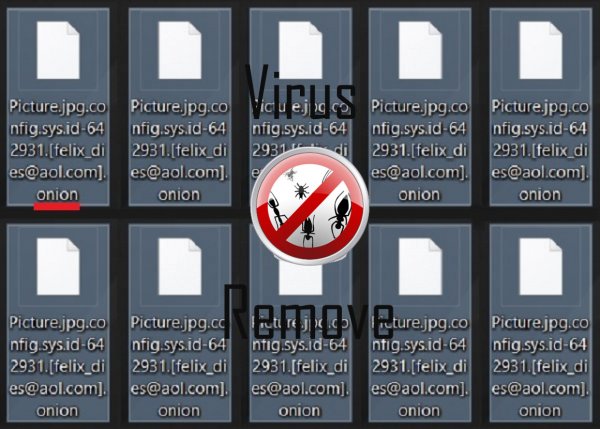
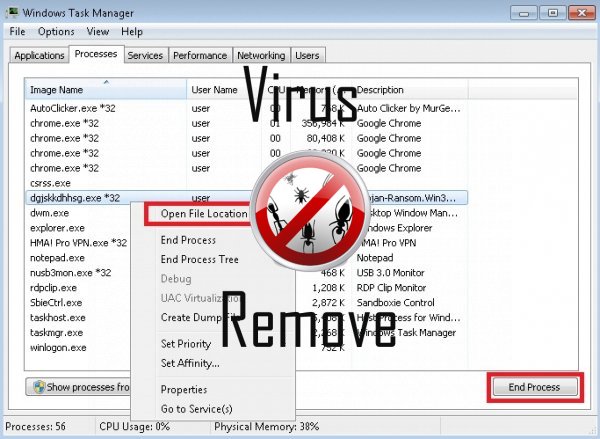

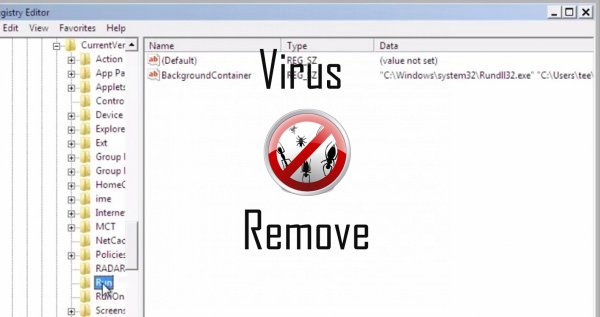
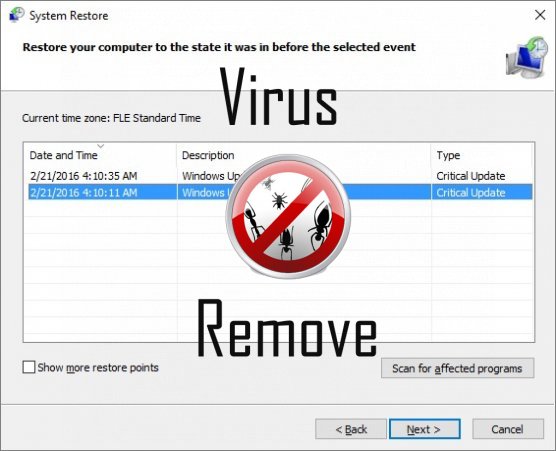

Предупреждение, множественные антивирусные сканеры обнаружили возможные вредоносные программы в Onion.
| Антивирусное программное обеспечение | Версия | Обнаружение |
|---|---|---|
| Dr.Web | Adware.Searcher.2467 | |
| Malwarebytes | 1.75.0.1 | PUP.Optional.Wajam.A |
| ESET-NOD32 | 8894 | Win32/Wajam.A |
| NANO AntiVirus | 0.26.0.55366 | Trojan.Win32.Searcher.bpjlwd |
| McAfee | 5.600.0.1067 | Win32.Application.OptimizerPro.E |
| Kingsoft AntiVirus | 2013.4.9.267 | Win32.Troj.Generic.a.(kcloud) |
| Qihoo-360 | 1.0.0.1015 | Win32/Virus.RiskTool.825 |
| Baidu-International | 3.5.1.41473 | Trojan.Win32.Agent.peo |
| VIPRE Antivirus | 22224 | MalSign.Generic |
| Malwarebytes | v2013.10.29.10 | PUP.Optional.MalSign.Generic |
| Tencent | 1.0.0.1 | Win32.Trojan.Bprotector.Wlfh |
| McAfee-GW-Edition | 2013 | Win32.Application.OptimizerPro.E |
поведение Onion
- Показывает поддельные предупреждения системы безопасности, всплывающих окон и рекламы.
- Крадет или использует ваши конфиденциальные данные
- Onion деактивирует установленного программного обеспечения.
- Перенаправление браузера на зараженных страниц.
- Тормозит Интернет-соединение
- Изменение рабочего стола и параметры браузера.
- Изменяет пользователя Главная страница
- Onion подключается к сети Интернет без вашего разрешения
Onion осуществляется версий ОС Windows
- Windows 10
- Windows 8
- Windows 7
- Windows Vista
- Windows XP
География Onion
Ликвидации Onion от Windows
Удалите из Windows XP Onion:
- Нажмите на начать , чтобы открыть меню.
- Выберите Панель управления и перейти на Установка и удаление программ.

- Выбрать и Удалить нежелательные программы.
Удалить Onion от вашего Windows 7 и Vista:
- Откройте меню Пуск и выберите Панель управления.

- Перейти к Удаление программы
- Щелкните правой кнопкой мыши нежелательное приложение и выбрать Удалить.
Стереть Onion от Windows 8 и 8.1:
- Щелкните правой кнопкой мыши в нижнем левом углу и выберите Панель управления.

- Выберите удалить программу и щелкните правой кнопкой мыши на нежелательные приложения.
- Нажмите кнопку Удалить .
Удалить из вашего браузеров Onion
Onion Удаление от Internet Explorer
- Нажмите на значок шестеренки и выберите пункт Свойства обозревателя.
- Перейдите на вкладку Дополнительно и нажмите кнопку Сброс.

- Проверить, Удалить личные настройки и снова нажмите кнопку Сброс .
- Нажмите кнопку Закрыть и нажмите кнопку OK.
- Вернуться к значок шестеренки, выбрать надстройки → панели инструментов и расширенияи удалить нежелательные расширений.

- Перейти к Поставщиков поиска и выбрать новый по умолчанию поисковой системы
Стереть Onion от Mozilla Firefox
- В поле URL введите «about:addons».

- Перейти к расширения и удалить расширений подозрительных браузера
- Нажмите на меню, нажмите кнопку с вопросительным знаком и открыть справку Firefox. Нажмите на Firefox кнопку Обновить и выберите Обновить Firefox для подтверждения.

Прекратить Onion от Chrome
- В «chrome://extensions» введите в поле URL-адрес и нажмите Enter.

- Прекратить ненадежных браузера расширений
- Перезапустить Google Chrome.

- Откройте меню Chrome, нажмите кнопку Параметры → Показать дополнительные параметры, выберите Сброс настроек браузера и нажмите кнопку Сброс (необязательно).